两个excel文件信息合并 如何使用Excel合并两个表格的信息
时间:2023-09-02 来源:互联网 浏览量:119
两个excel文件信息合并,在日常工作中,我们经常会遇到需要合并两个Excel文件中的信息的情况,Excel作为一款功能强大的办公软件,提供了丰富的数据处理工具,使我们能够轻松地完成这一任务。合并两个表格的信息可以帮助我们更好地整理数据,提高工作效率。如何使用Excel来合并两个表格的信息呢?本文将为大家介绍一种简便的方法,希望能对大家在日常工作中的数据处理有所帮助。
步骤如下:
1.如图:sheet1和sheet2中A列的姓名都一样,如何将sheet1和sheet2中的信息合并(即将sheet2中的年龄。根据相同的姓名,合并到sheet1中);
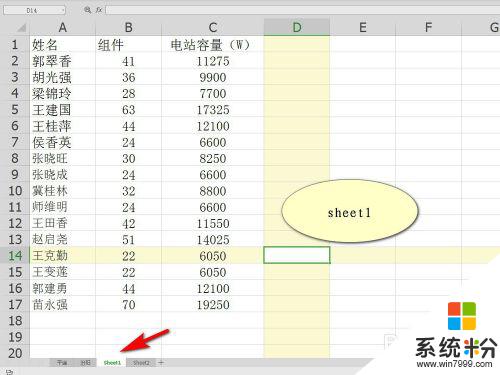
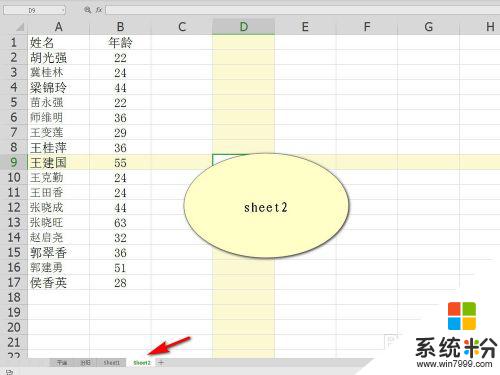
2.在sheet1中:D1单元格,输入“年龄”;
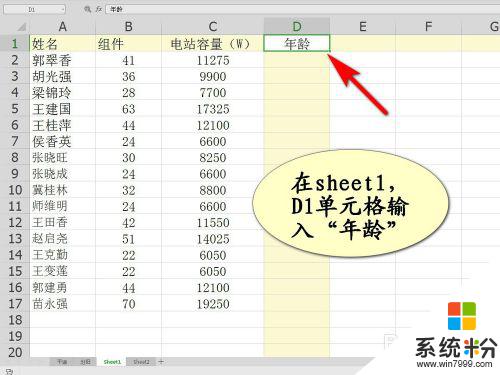
3.在sheet1中:鼠标左键点击D2单元格,点击左上角的插入函数符号“fx”;
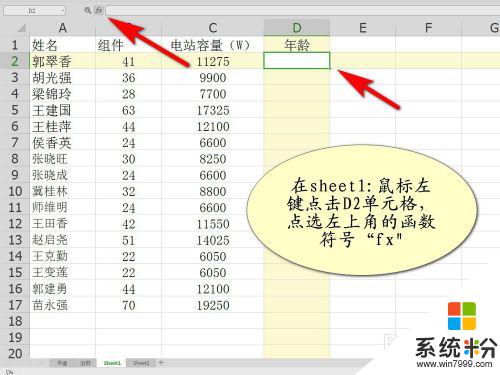
4.在sheet1中:在插入函数界面,选择“全部”类别中的“VLOOKUP”,点击“确定”;
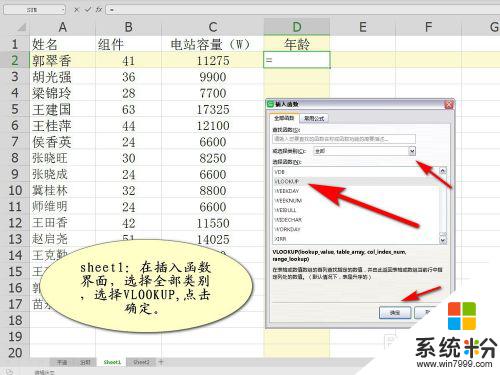
5.在sheet1中:在VLOOKUP函数界面,查找值中选择“A列”;
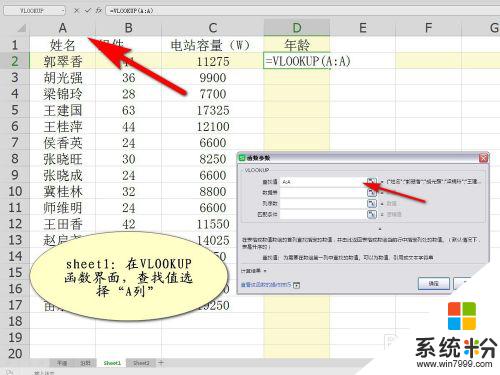
6.在sheet2中:在VLOOKUP界面,数据表中选择“A列、B列”;
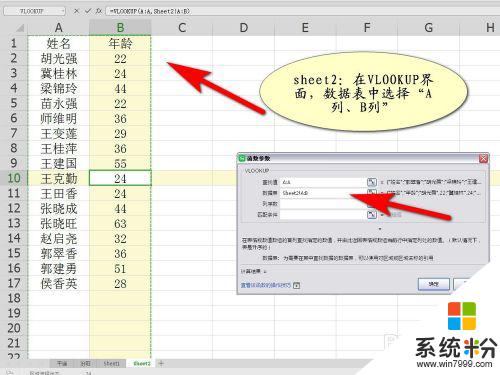
7.在sheet1中:VLOOKUP界面,列序数、匹配条件分别输入2、0,点击“确定”;
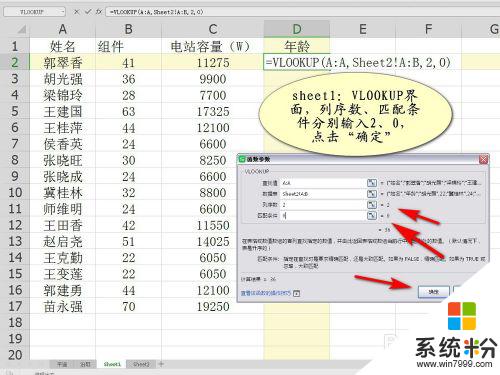
8.在sheet1中:已将A2单元格用户的年龄导入到D2单元格,光标移动到D2单元格。右下角出现“+”图标后,下拉光标;
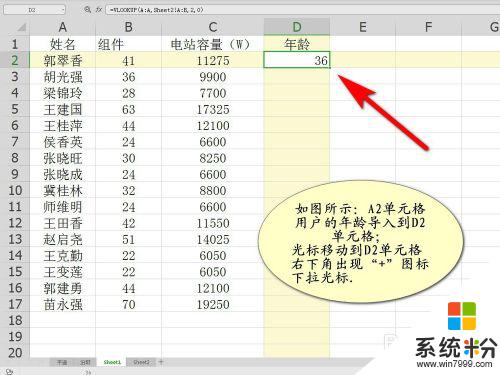
9.在sheet1中:已将两个Excel表格信息合并。
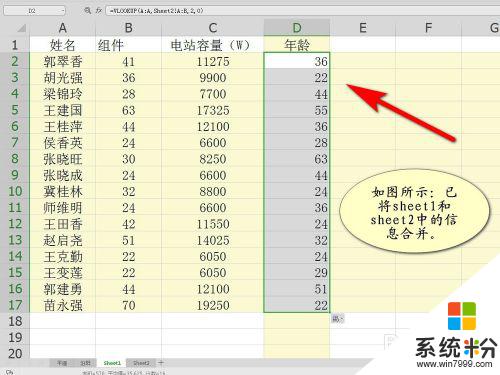
10.方法总结
1、在sheet1中:D1单元格,输入“年龄”
2、在sheet1中:鼠标左键点击D2单元格,点击左上角的插入函数符号“fx”
3、在sheet1中:在插入函数界面,选择“全部”类别中的“VLOOKUP”,点击“确定”
4、在sheet1中:在VLOOKUP函数界面,查找值中选择“A列”
5、在sheet2中:在VLOOKUP界面,数据表中选择“A列、B列”
6、在sheet1中:VLOOKUP界面,列序数、匹配条件分别输入2、0,点击“确定”
7、在sheet1中:已将A2单元格用户的年龄导入到D2单元格,光标移动到D2单元格。右下角出现“+”图标后,下拉光标,即可将两个Excel表格信息合并

以上就是合并两个Excel文件信息的全部步骤,如果您还不清楚,请按照本文所述的方法进行操作,希望本文能对您有所帮助。
相关教程
- ·excel把两个表格内容合并 如何将两个EXCEL表格中的内容合并
- ·excel合并文件 多个Excel文件如何合并成一个文件
- ·excel怎么把两个文件合并成一个 Excel文件合并方法
- ·wps如何合并多个excel工作表 WPS如何将多个Excel工作表合并到一个表格中
- ·如何整合多个excel表格 Excel中多个工作表合并成一个的方法
- ·如何将多个表格数据汇总到一个表格 Excel如何将多个表格合并成一个
- ·戴尔笔记本怎么设置启动项 Dell电脑如何在Bios中设置启动项
- ·xls日期格式修改 Excel表格中日期格式修改教程
- ·苹果13电源键怎么设置关机 苹果13电源键关机步骤
- ·word表格内自动换行 Word文档表格单元格自动换行设置方法
电脑软件热门教程
- 1 如何给手机屏幕贴膜 给手机屏幕贴膜的方法
- 2 微信电话有杂音 微信语音有杂音原因分析
- 3 百度云盘如何加好友 百度云网盘关注好友看片的方法有哪些
- 4如何用excel制作甘特图?
- 5开机提示网络上有重名怎么办 开机提示网络上有重名怎么解决
- 6键盘上有键坏了该怎么办 如何把键盘上坏的键给替换了
- 7如何设置电脑的屏保时间 如何设置电脑屏保和关闭屏幕时间
- 8电脑开机后多了OneKey Ghost启动选项怎么解决 电脑开机后多了OneKey Ghost启动选项如何解决
- 9微信存储空间在哪里,微信存储空间如何查看清理。 微信存储空间在哪里,微信存储空间查看清理的方法。
- 10让电脑开启后快速打开系统桌面无需等待应该怎么办 让电脑开启后怎么快速打开系统桌面无需等待
